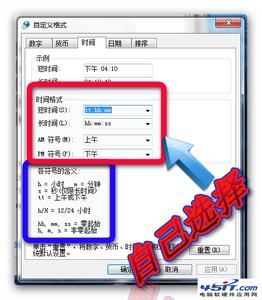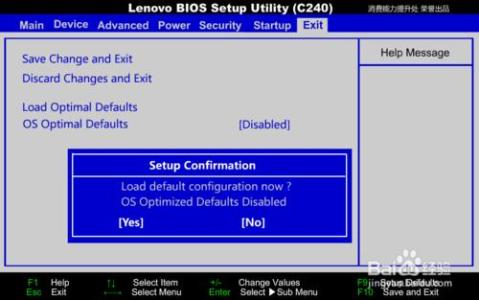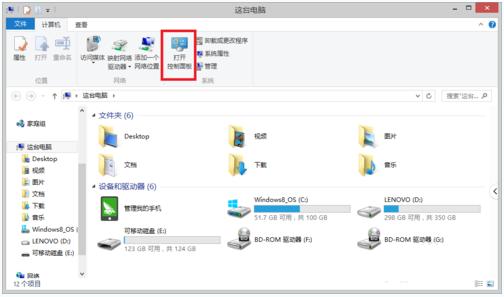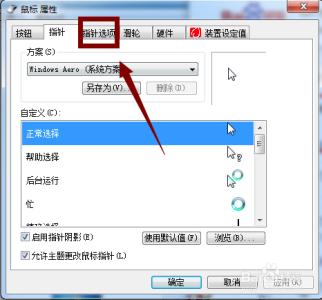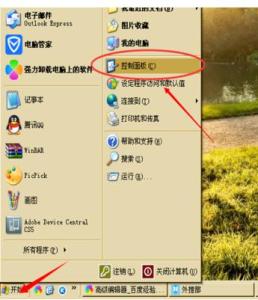发布时间:2018年04月10日 23:14:28分享人:毒魂来源:互联网15
如何设置win7系统鼠标失灵方法――简介
更多windows 7 系统问题,请到win732系统下载:鼠标所有电脑用户最常用的硬件之一,如打游戏要靠鼠标走路,下滑浏览网页,播放媒体等等,那么怎样调整鼠标灵敏度?现win7下载小编给大家讲解调整方法,具体如下:
如何设置win7系统鼠标失灵方法――工具/原料
鼠标windows 7 系统如何设置win7系统鼠标失灵方法――方法/步骤
如何设置win7系统鼠标失灵方法 1、
1.在windows 7系统里,点击开始菜单。
如何设置win7系统鼠标失灵方法 2、
2.点击“控制面板”,打开控制面板。
如何设置win7系统鼠标失灵方法 3、
3.点击“查看设备和打印机”,打开设备和打印机。
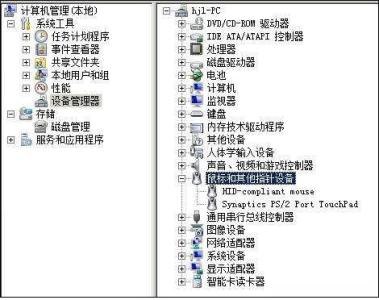
如何设置win7系统鼠标失灵方法 4、
4.在“设备和打印机”中用鼠标右键单击“鼠标”选项里的“设置鼠标”。
如何设置win7系统鼠标失灵方法_win7鼠标设置在哪
如何设置win7系统鼠标失灵方法 5、
5.在“鼠标属性”中改变“鼠标双击”的速度,点击应用即可。
如何设置win7系统鼠标失灵方法――注意事项
如果我的经验帮到您,请点击“有用”小手,你的支持是对我最大的鼓励。更多经验记得关注我哦~
爱华网本文地址 » http://www.aihuau.com/a/8104210103/209374.html
更多阅读
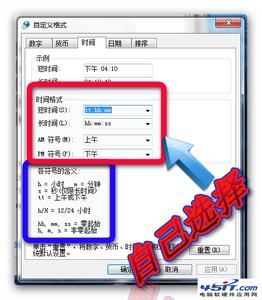
win7系统如何设置时间显示格式――简介在电脑桌面的右下端会显示系统时间,可是如何设置时间和日期的显示格式呢,比如要让日期显示时同时显示星期几。下面就由小编给大家介绍两种设置方法:右键法和控制面板法。设置好后显示效果如下:win
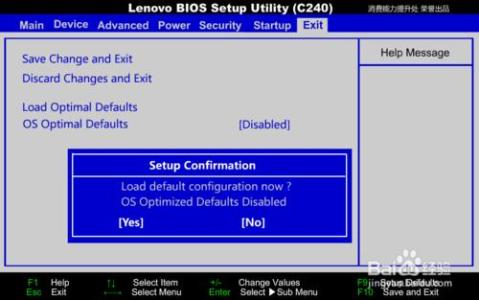
联想新款电脑windows8系统改成windows7如何设置――简介目前很多联想的笔记本或者一体机都预装的windows8系统,很多用户对于windows8系统还不是太了解不是很会用,需要改装windows7系统,然后面对新版本的bios可能还不会设置,不知道如何从
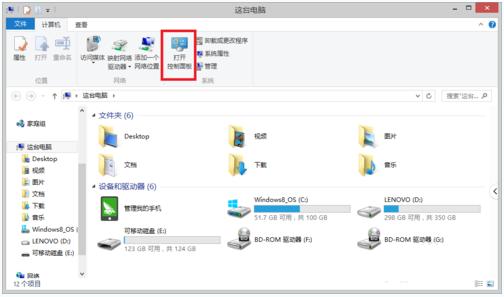
如何设置左手用鼠标――简介左手用鼠标,不一定只适合左撇子。你会发现换个手之后对锻炼其灵活性很有帮助,而且还能帮助右手减少长时间使用鼠标的损伤,下面如何设置左手用鼠标呢。如何设置左手用鼠标――方法/步骤如何设置左手用鼠标 1
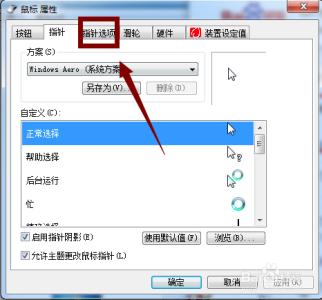
如何设置鼠标速度――简介有的时候点击打开浏览器的时候会因为鼠标点击过快而一次打开至少两个相同的窗口,这个就是鼠标速度设置的问题了,那么,如何设置调整鼠标速度呢? 如何设置鼠标速度――工具/原料电脑,鼠标 如何设置鼠标速度――
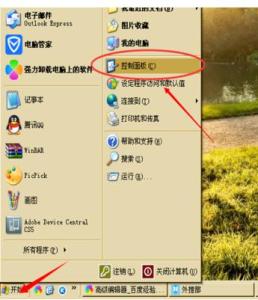
电脑如何设置鼠标图案――简介大家好,小编今天要跟大家分享一下如何用电脑如何设置鼠标图案,写得不好大家勿喷,也想要跟大家多了解了解。电脑如何设置鼠标图案――工具/原料电脑一部电脑如何设置鼠标图案――方法/步骤电脑如何设置鼠
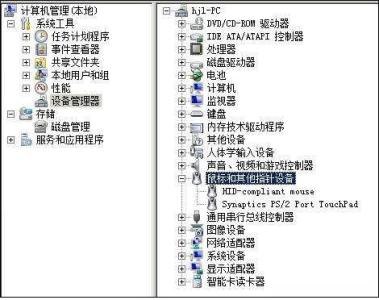
 爱华网
爱华网